wifi连接但显示不可上网 家里的wifi连接但无法上网怎么办
更新时间:2024-03-14 12:00:46作者:xiaoliu
家里的wifi连接好像已经连上了,但是却无法上网,这种情况可能让许多人感到困惑和焦虑,在当今社会,网络已经成为我们生活中不可或缺的一部分,如果家里的wifi连接出现问题,可能会影响到我们的工作和生活。当我们遇到这种情况时,应该如何解决呢?接下来我们将为大家介绍一些常见的方法和技巧,帮助大家解决家里wifi连接但无法上网的问题。
步骤如下:
1.我们先将自己的手机连接家里的wifi,如图。

2.接着我们查看下路由器的【LAN IP】,也就是路由器的网关。点手机【设置】中连接的wifi,如图。
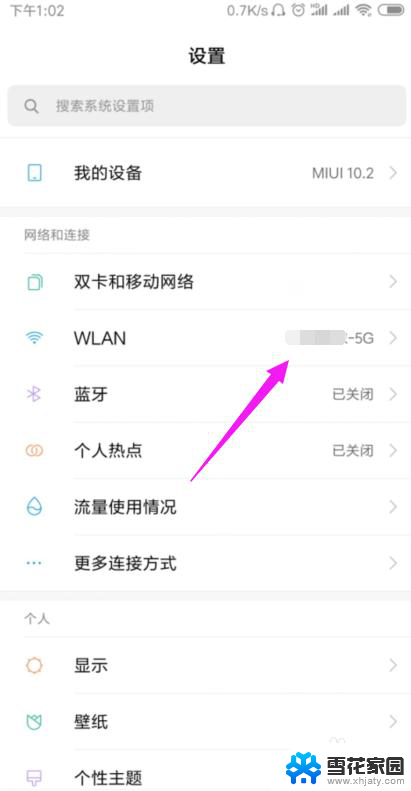
3.接着小编点开【wifi】,如图。
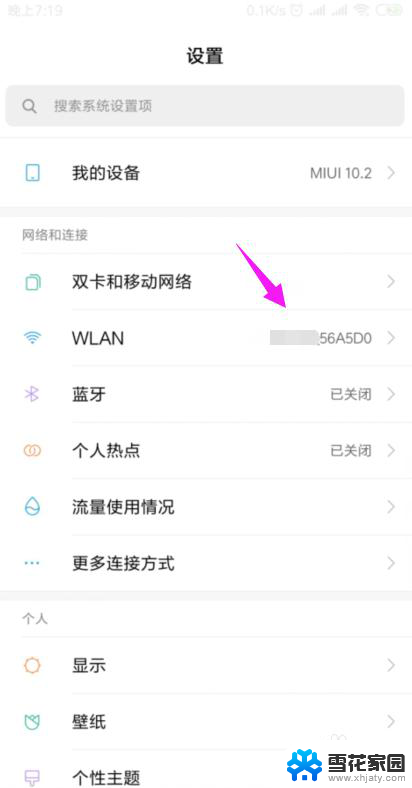
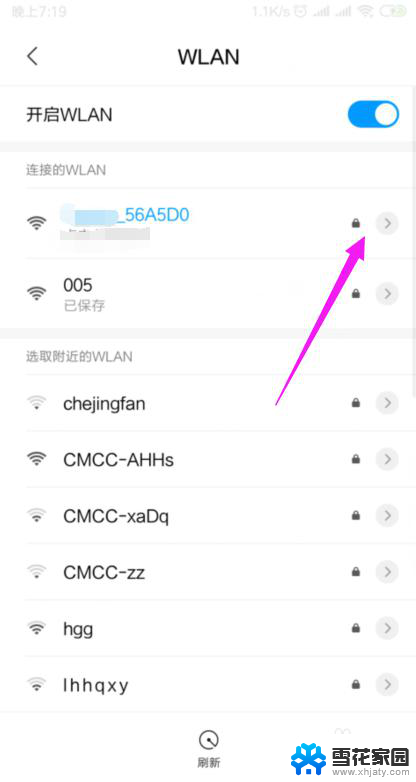
4.我们就可以查看到路由器的网关,如图。
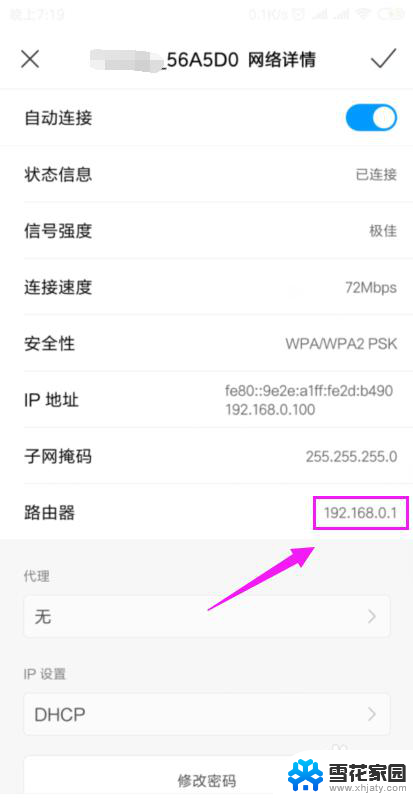
5.我们打开浏览器,在浏览器上输入路由器的网关,如图。
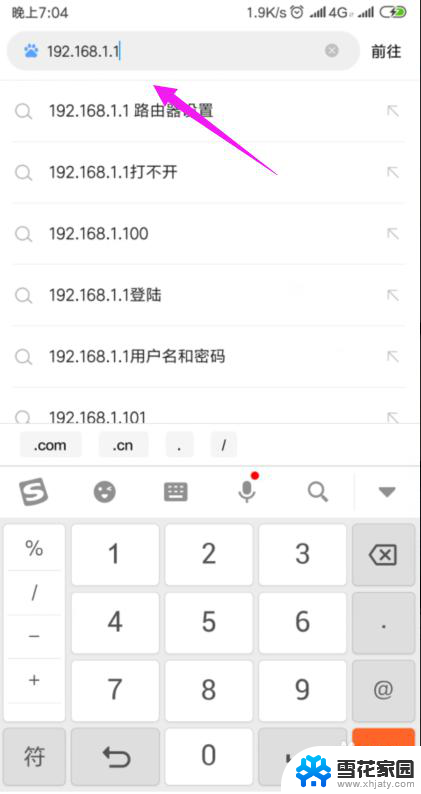
6.因为我们的手机连接到了wifi,所以我们就直接登录到了路由器后台,如图。
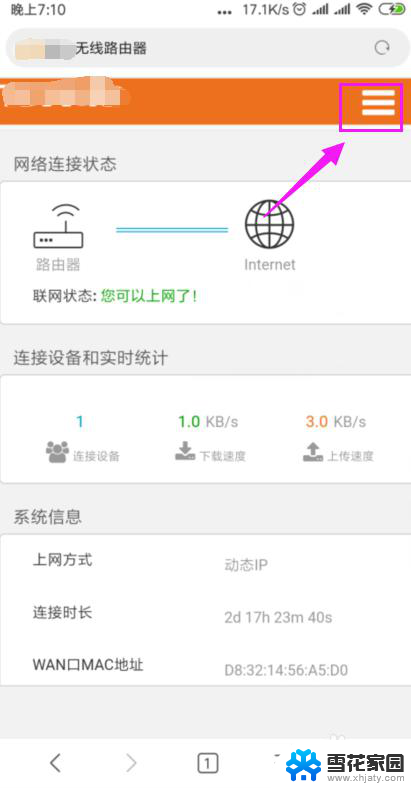
7.我们打开【上网设置】,如图。

8.这里我们就要确保我们是【动态IP】登录的,如图。
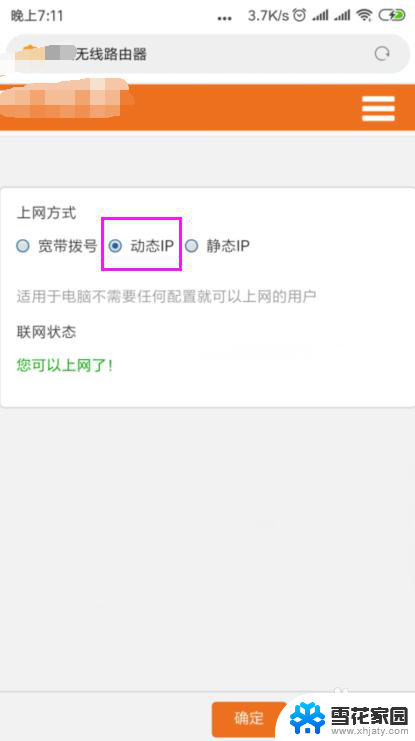
9.接着我们单击开【系统管理】,如图。
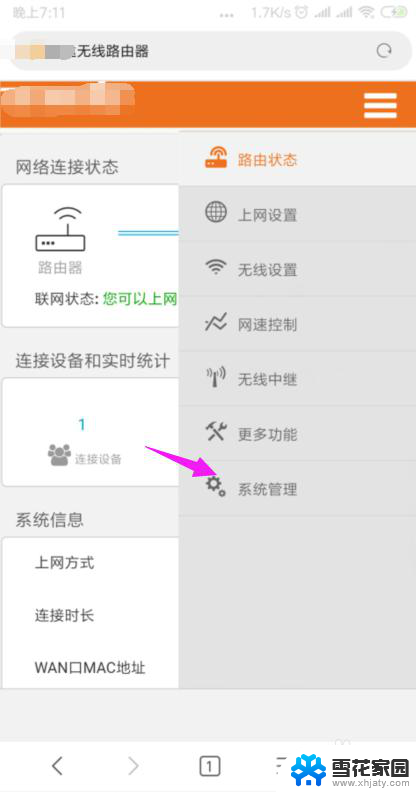
10.我们就要更改下【LAN IP】及【首选DNS】,如图。
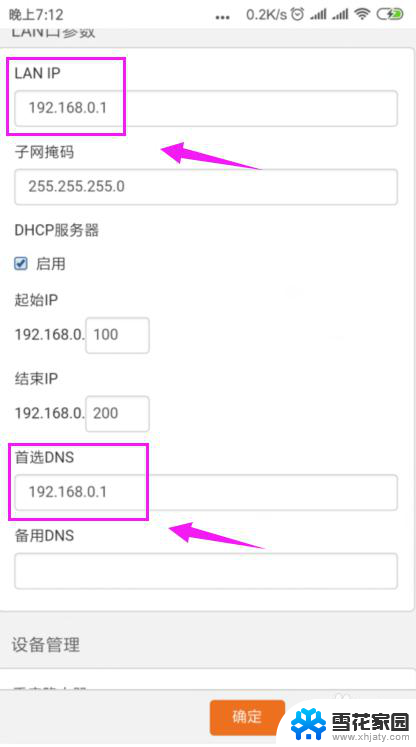
11.最后我们重启下路由器,重新连接下wifi,如图。
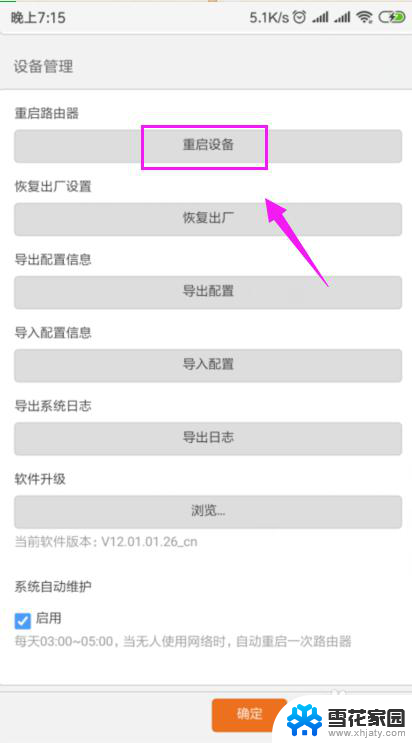
以上是wifi连接但显示不可上网的全部内容,如果您不了解,可以根据小编的方法来操作,希望这能帮助到大家。
wifi连接但显示不可上网 家里的wifi连接但无法上网怎么办相关教程
-
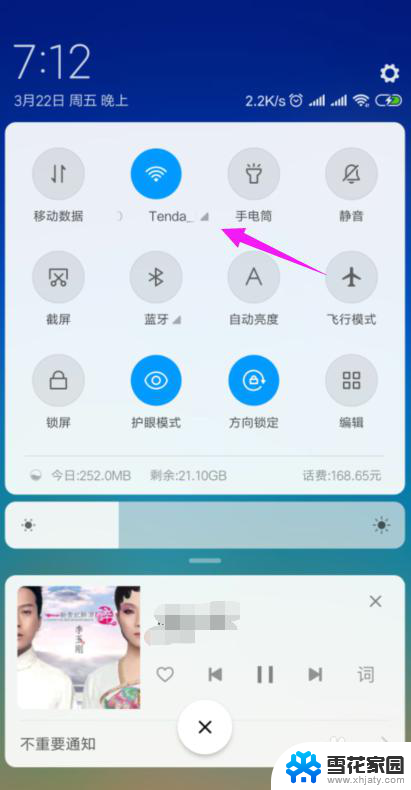 wifi连接不可上网怎么办 家里wifi显示已连接但无法上网怎么办
wifi连接不可上网怎么办 家里wifi显示已连接但无法上网怎么办2023-12-08
-
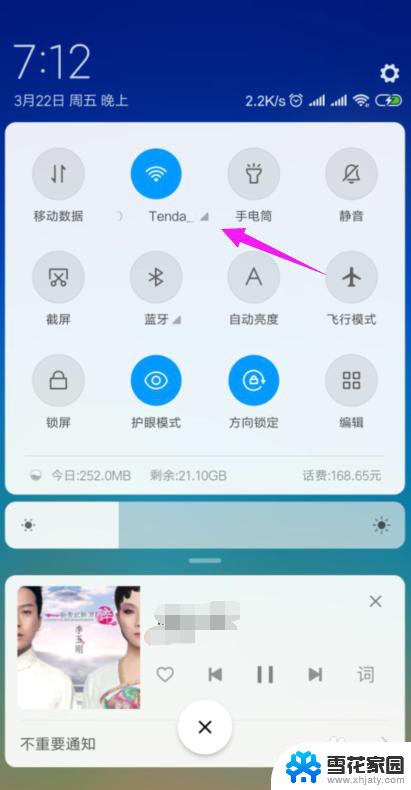 为什么wifi老是显示不可上网 家里的wifi连接不上网怎么办
为什么wifi老是显示不可上网 家里的wifi连接不上网怎么办2024-02-24
-
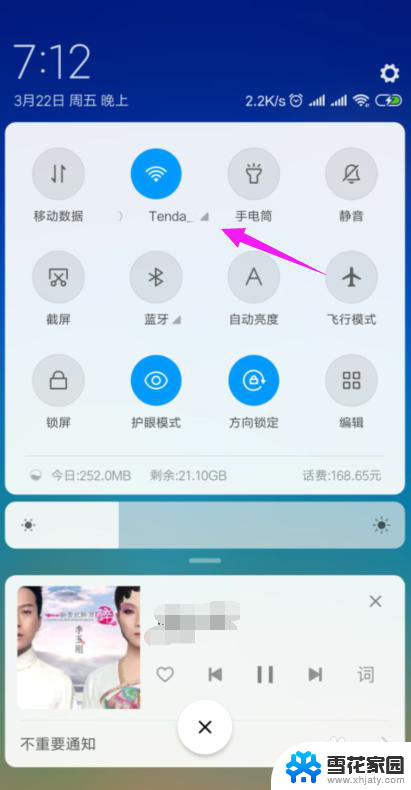 无线网已连接显示不可上网怎么回事 家里的无线网络显示已连接但无法上网怎么办
无线网已连接显示不可上网怎么回事 家里的无线网络显示已连接但无法上网怎么办2024-01-23
-
 wifi连接后不可上网 WiFi已连接但无法访问互联网怎么办
wifi连接后不可上网 WiFi已连接但无法访问互联网怎么办2024-02-09
- 无线网一直显示不可上网怎么回事 家里wifi连接但无法上网怎么办
- wifi已连接为什么不可上网 WiFi已连接但无法上网解决方法
- 无线网连接后显示不可上网 家里的无线网络连接正常但无法上网怎么办
- 无线网已连接为什么不可上网 WiFi连接上网显示已连接但无法正常上网
- 手机wifi连上但是无法上网 wifi连接成功但手机无法上网
- 电脑连上wifi不能上网 为什么电脑能连接WIFI但无法上网
- 怎么把ie设置成默认浏览器 如何将IE设置为默认浏览器
- 电脑如何把音乐转换成音频文件 怎样将电脑歌曲格式改为mp3
- 电脑不能拷贝到u盘如何解除 U盘无法复制文件到电脑怎么办
- 键盘的方向键锁定了 键盘上下左右键解锁方法
- 戴尔笔记本电脑怎么插耳机 电脑怎么连接耳机
- 图片怎么改成ico格式 免费ico格式转换
电脑教程推荐